Bootstrap工具类:快速高效样式的工具包
你好,有抱负的网页开发者们!今天,我们将深入探讨Bootstrap最强大的功能之一:工具类。把这些想象成你的网页设计的瑞士军刀——小巧、多功能的工具,却能产生巨大的影响。让我们一起踏上这段激动人心的旅程!
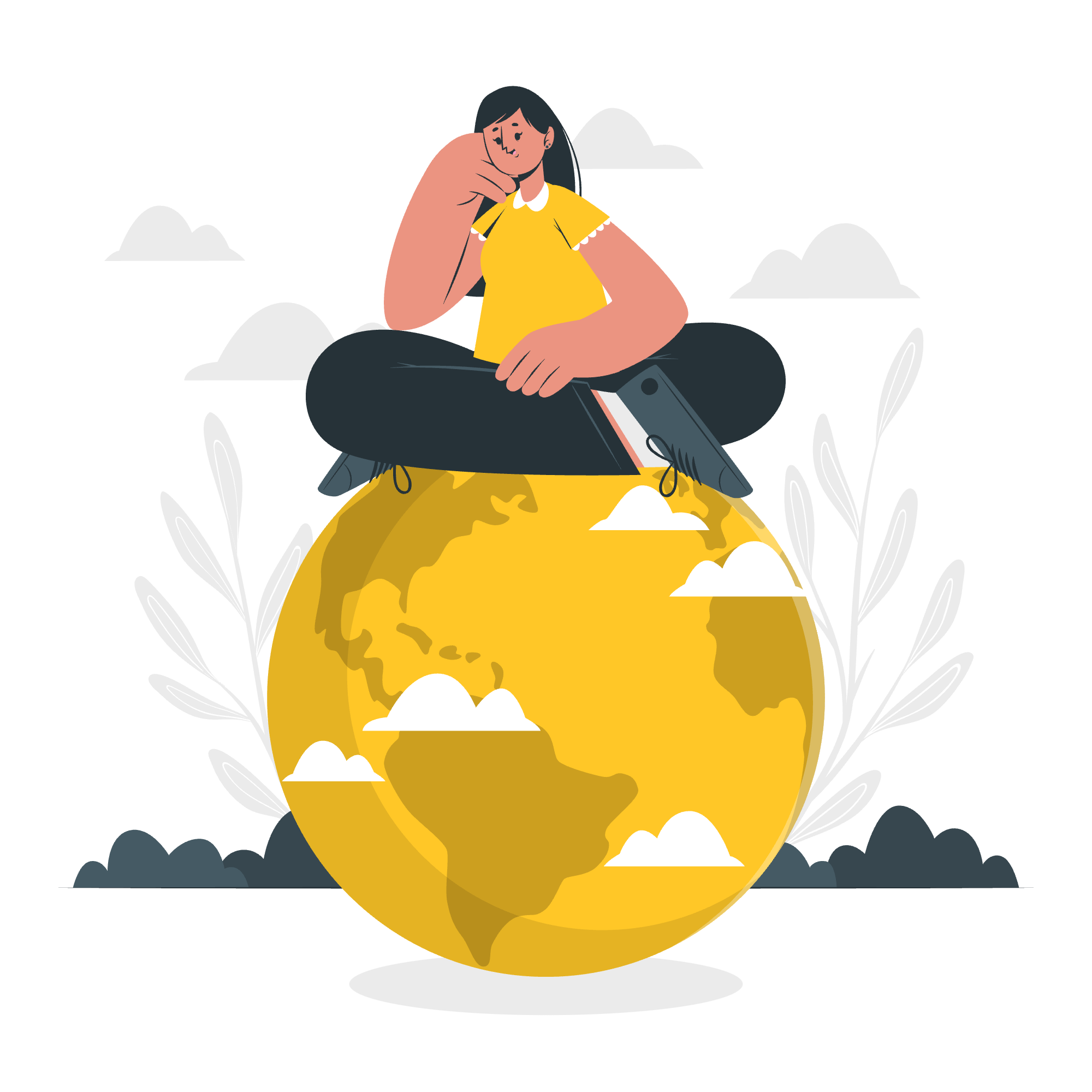
理解Bootstrap工具类
在我们开始之前,让我们先了解一下工具类是什么。在Bootstrap中,工具类是执行单一特定样式功能的CSS类。它们就像是你可以在HTML中随意撒布的小助手,以快速调整样式,而无需编写自定义CSS。听起来很酷吧?
更改显示
网页布局最基本的方面之一是元素如何显示。Bootstrap提供了多个工具类来控制这一点。
显示属性
让我们从基础开始:
<div class="d-inline">这是行内元素</div>
<div class="d-block">这是一个块元素</div>
<div class="d-inline-block">这是行内块元素</div>在这个例子中:
-
d-inline使元素表现得像行内元素(比如<span>)。 -
d-block使它表现得像块元素(比如<div>)。 -
d-inline-block是一种混合体,允许元素保持在行内,但仍然具有块状属性。
响应式显示
等等,还有更多!Bootstrap允许你根据屏幕大小改变显示属性:
<div class="d-none d-md-block">
我在小屏幕上隐藏,但在中号和大屏幕上可见
</div>这个div默认是隐藏的(d-none),但在中号屏幕及以上会显示为块元素(d-md-block)。这就像魔术,但更好——它是响应式设计!
Flexbox选项
Flexbox是一个强大的布局模型,Bootstrap通过工具类使其易于使用。
基本Flex容器
要创建一个flex容器,使用d-flex类:
<div class="d-flex">
<div>Flex项目1</div>
<div>Flex项目2</div>
<div>Flex项目3</div>
</div>这创建了一个包含三个flex项目的灵活容器。
Flex方向
你可以控制flex项目的方向:
<div class="d-flex flex-column">
<div>项目1</div>
<div>项目2</div>
<div>项目3</div>
</div>flex-column类将项目垂直堆叠而不是水平堆叠。
对齐内容
想要分散你的flex项目?试试这个:
<div class="d-flex justify-content-between">
<div>左</div>
<div>中</div>
<div>右</div>
</div>justify-content-between类均匀分布项目,将第一个放置在开始位置,最后一个放置在结束位置。
边距和内边距
间距在设计中的重要性不言而喻,Bootstrap通过边距和内边距工具类让这一切变得轻而易举。
边距
这是如何添加边距的方法:
<div class="m-3">我周围有边距</div>
<div class="mt-4">我有顶部边距</div>
<div class="mx-auto">我水平居中</div>-
m-3在所有边上添加边距(数字范围从0到5,5是最大的)。 -
mt-4在顶部添加边距。 -
mx-auto水平居中元素。
内边距
内边距的工作方式类似:
<div class="p-3">我周围有内边距</div>
<div class="py-4">我有顶部和底部内边距</div>-
p-3在所有边上添加内边距。 -
py-4在顶部和底部添加内边距。
切换可见性
有时,你需要根据某些条件隐藏或显示元素。Bootstrap为你提供了支持!
可见性类
<div class="visible">你可以看到我!</div>
<div class="invisible">现在你看不到我了!</div>visible类确保元素可见,而invisible类隐藏元素(但仍然占据空间)。
仅屏幕阅读器可见
为了可访问性,你可能希望元素在视觉上隐藏,但仍然可供屏幕阅读器读取:
<span class="sr-only">这仅适用于屏幕阅读器</span>这段文字将是不可见的,但可以被辅助技术读取。
工具类表格
以下是我们讨论的一些关键工具类的便捷表格总结:
| 类别 | 类示例 | 描述 |
|---|---|---|
| 显示 | d-inline |
使元素行内显示 |
d-block |
使元素块显示 | |
d-none |
隐藏元素 | |
| Flexbox | d-flex |
创建flex容器 |
flex-column |
设置flex方向为列 | |
justify-content-between |
均匀分布项目 | |
| 边距 | m-3 |
在所有边上添加边距 |
mt-4 |
在顶部添加边距 | |
mx-auto |
水平居中 | |
| 内边距 | p-3 |
在所有边上添加内边距 |
py-4 |
在顶部和底部添加内边距 | |
| 可见性 | visible |
使元素可见 |
invisible |
隐藏元素(占据空间) | |
sr-only |
仅屏幕阅读器可见 |
就这样,朋友们!我们一起穿越了Bootstrap工具类的世界,从更改显示到切换可见性。记住,这些工具类就像烹饪中的调味料——用来增强你的设计,但不要过度使用。随着实践,你会找到完美的平衡。
在我们结束之前,我想起了一个学生曾经告诉我,“Bootstrap工具类就像是网页设计的乐高积木!”而你知道吗?他们完全正确。所以,前进吧,构建,实验,最重要的是,享受乐趣!祝大家编码愉快!
Credits: Image by storyset
